Labpro ver. AC - Il processo di fatturazione al cliente finale
Questo documento è di proprietà esclusiva di Proactive s.a.s - Sede Legale e Operativa: L.go F.lli Cervi 8 - 56021 Cascina (PI) - www.proactive-info.it - www.informaticaperlasanita.com - Riproduzione Vietata
Sommario

L'inserimento del prezzo delle singole prove può avvenire con due modalità:
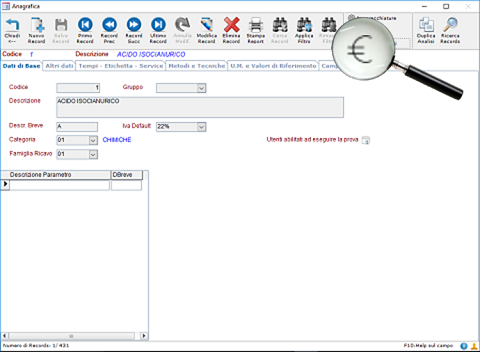
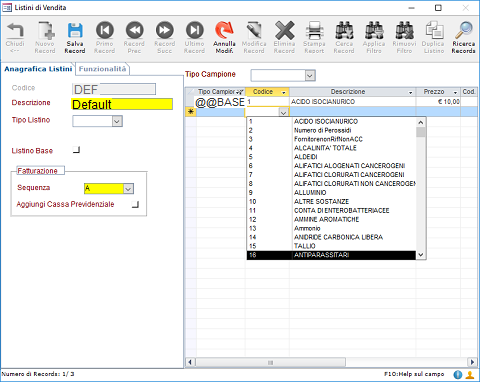
- Qualora non si specifichi il
“Tipo Campione” il prezzo sarà indicato come “@@base” e sarà valido per
qualunque “Tipo Campione”. Se per la stessa prova viene indicato sia il
prezzo generico (@@BASE) che il prezzo relativo ad uno specifico
campione verrà applicato quest'ultimo per le prove accettate
relativamente a quel tipo campione ed il prezzo generico

In Accettazione Campioni viene specificato per ogni prova inserita il codice IVA relativo. Il codice IVA proposto viene impostato secondo la seguente priorità:
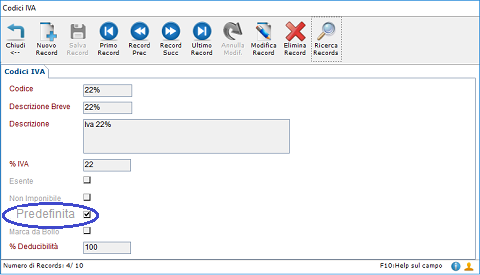
- Qualora il cliente o la prova non preveda
l'applicazione di un codice iva particolare si suggerisce di lasciare i
campi vuoti, in modo che venga utilizzato il codice IVA predefinito (es.
iva ordinaria 22%)

Le impostazioni generali di fatturazione vengono gestite dalla maschera nel
percorso Modulo Base >> Clienti >> Impostazioni
Scheda Righe di Fattura:
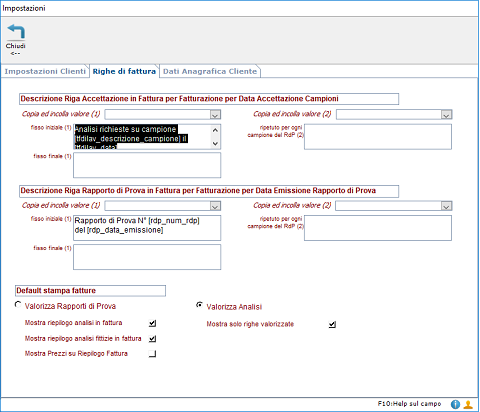
E'possibile settare la modalità di visualizzazione dei contenuti in fattura come segue.
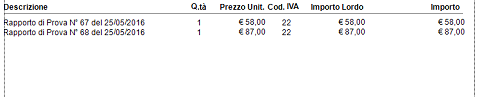
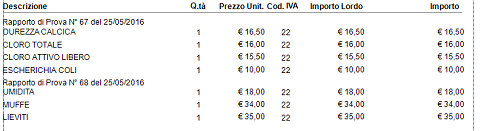
- L'opzione selezionata è relativa solo alla fattura stampata standard; i modelli personalizzati possono non considerare l'opzione.

E' possibile effettuare altre impostazioni sulle fatture emesse ai clienti
in
Modulo Base >>Clienti >> Anagrafica
Sezione Dati Clienti:
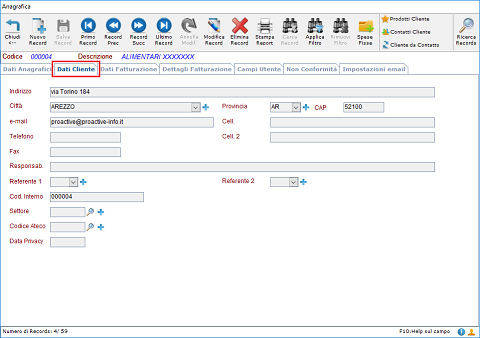
Sezione Dati Contabili:
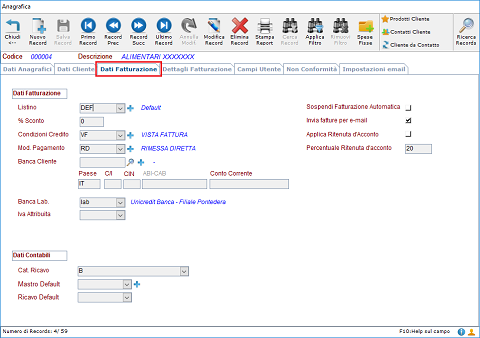

Le funzionalità descritte si trovano in: Modulo Base >> Fatture >> Fatturazione periodica
Elenco Clienti da Fatturare:consente di estrapolare l'elenco dei clienti ancora da fatturare sulla base di criteri a scelta, quali:
Periodo, Data (da→a), Cliente di Accettazione (da→a), Cliente di Fatturazione (da→a).
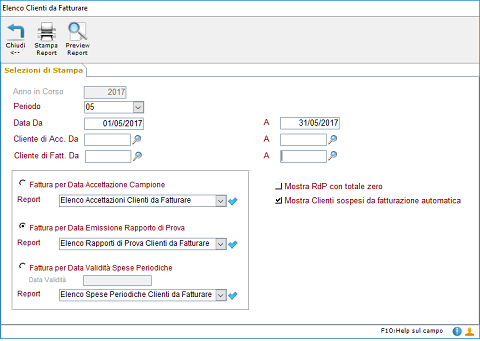
E' possibile scegliere con che modalità
visualizzare gli elenchi dei clienti da fatturare sulla base dellaData di Fatturazione.
Genera Fatture:consente estrarre l'elenco delle fatture ancora da emettere sulla base di criteri a scelta e poi di generarle.
Criteri di estrazione: Periodo, Data (da→a), Cliente di Accettazione (da→a), Cliente di Fatturazione (da→a).
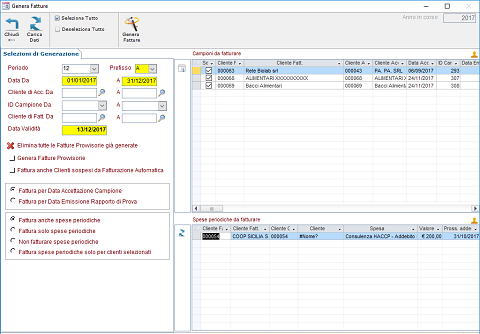
Una volta configurati i criteri di estrazione cliccare su“Visualizza campioni secondo le selezioni impostate”.
E' possibile selezionare tutti o in parte i campioni risultanti per poi generare la fattura.
Prima di generare le fatture è inoltre possibile scegliere fra:
Data Validità: Data che verrà attribuita alla fattura. Il sistema propone la data odierna, eventualmente modificabile
dall'utente.
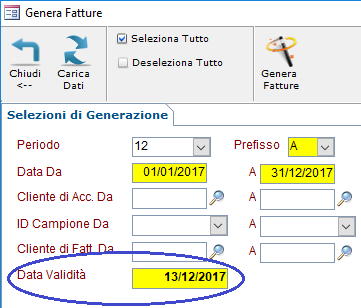
Cliccare infine su“Genera” Annulla Fatture:questa sezione consente di annullare sia fatture Provvisorie che Definitive.
Per annullare le fatture definitive generate si selezionare il numero fattura da cui partire
Annulla Fatture:questa sezione consente di annullare sia fatture Provvisorie che Definitive.
Per annullare le fatture definitive generate si selezionare il numero fattura da cui partire
- Verranno annullate TUTTE le fatture successive a quella selezionata.
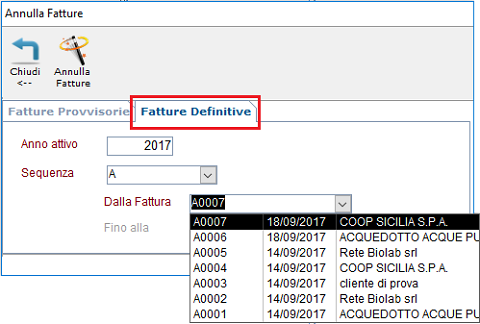
Stampa e invia per e-mail:consente di estrarre un elenco di fatture da stampare sulla base di criteri a scelta. Le stampe potranno poi
essere in formato cartaceo o digitale ed eventualmente inviarle per e-mail.
Criteri di estrazione: Periodo, Data (da→a), Cliente (da→a), Numero Fattura (da→a).
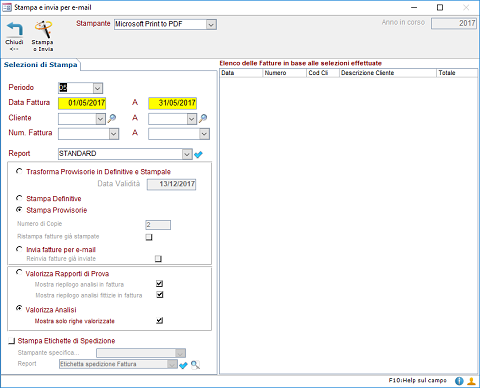
Funzioni disponibili:
Dopo aver impostato i criteri di selezione, sia per data/cliente/numero fattura che per opzione di funzione che si desidera
effettuare, nel riquadro“Elenco delle fatture in base alle selezioni effettuate”comparirà l'elenco dei documenti da processare.
Ad esempio nel caso di opzione invia fatture per e-mail comparirà solo l'elenco delle fatture emesse per clienti con il flag "Invia fatture per
e-mail" attivo.
E' possibile impostare inoltre:
Anche in questa fase è possibile scegliere la modalità di visualizzazione della fattura (Valorizza Rapporti di Prova, Valorizza analisi)
Una volta effettuata la selezione cliccare su"Genera".

Le fatture possono essere generate anche al termine dell'Accettazione dei Campioni.
Modulo Base >> Accettazione >> Accettazione Campioni >> Accettazione Campioni
Cliccare su“Stampa fattura”.
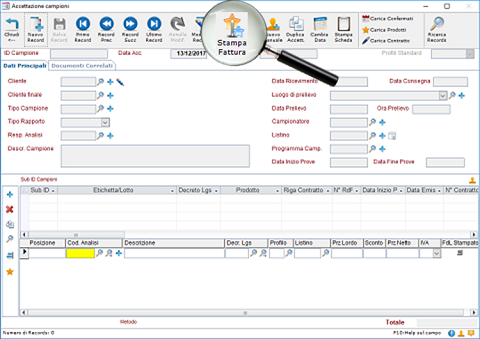
La maschera e le funzionalità sono analoghe a quelle descritte nel paragrafo“Genera Fatture”.
In questo caso risulteranno precompilati i campiData e Cliente,uguali a quelli dell'accettazione del campione, e sarà inoltre possibile selezionare più ID Campione relativi allo stesso Cliente.

La funzionalità consente dei impostare e fatturare periodicamente degli
importi previsti, anche in modo indipendente dalle accettazioni dei campioni
(es. contratti forfettari annui). L'impostazione delle spese periodiche può
essere fatta dal menu:
Clienti >> Anagrafica
Clic su“Spese fisse da addebitare in Fattura”.
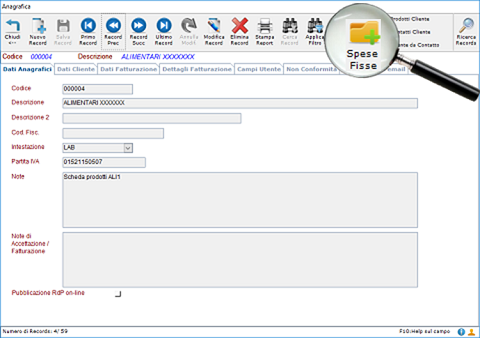
In questa sezione sarà possibile impostare le spese fisse da addebitare al cliente secondo la cadenza e le modalità stabilite.
Scheda“Spese Fisse in Fattura”
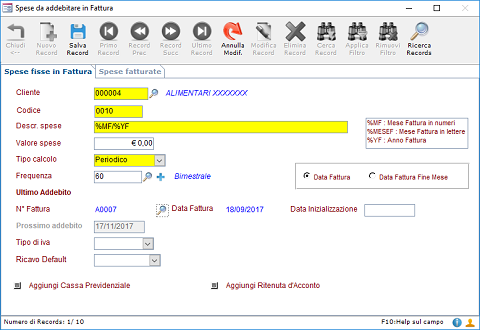
E' possibile scegliere la modalità di addebito fra iTipi di Calcolo/Addebitidisponibili:
Modalità di calcolo della data Prossimo addebito selezionando l'opzione voluta fra quelle disponibili.
Criteri:
Sarà possibile impostare inoltre le opzioni:
L'elenco delle fatture riportanti le spese fisse sarà visualizzabile nella Scheda“Spese Fatturate”.
Le fatture riportanti le spese periodiche posso essere generate dalla maschera
Modulo Base >> Fatture >>
Fatturazione periodica >> Genera Fatture dove, nella sezione in basso, sono selezionabili le opzioni relative a questa categoria di spese.

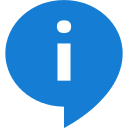 Per informazioni sui nostri prodotti software:
www.informaticaperlasanita.com
Per informazioni sui nostri prodotti software:
www.informaticaperlasanita.com
Proactive sas - L.go F.lli Cervi 8 - 56021 Cascina (PI) - tel. 050703284 fax 050 7912117 - e-mail:
proactive@proactive-info.it
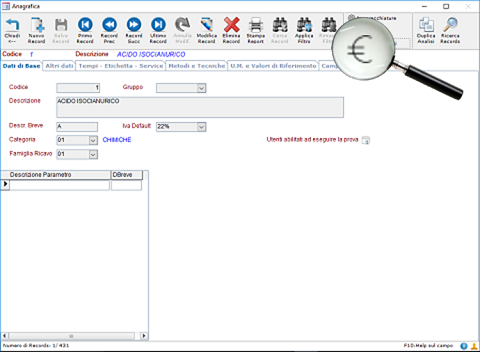
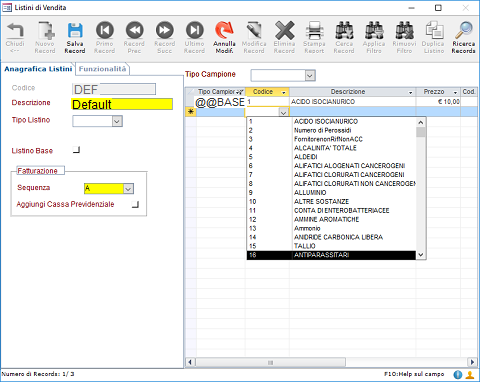
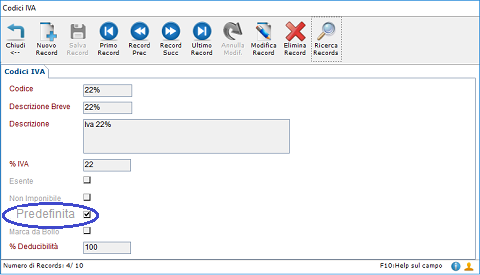
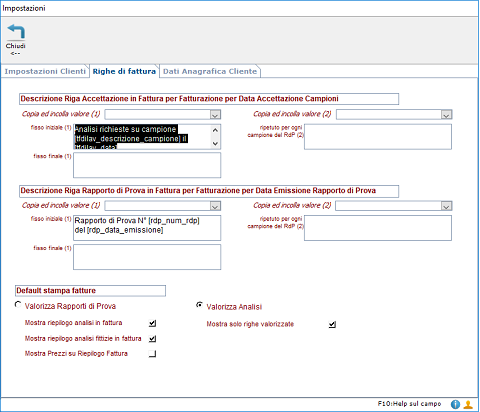
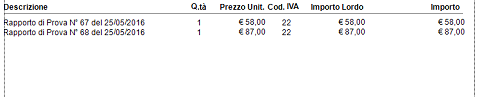
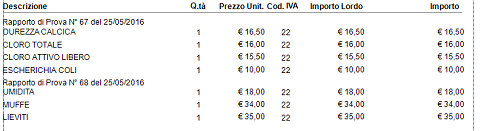
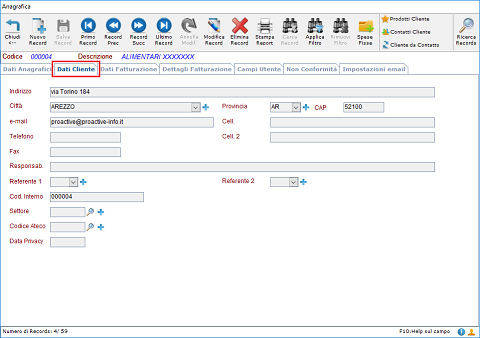
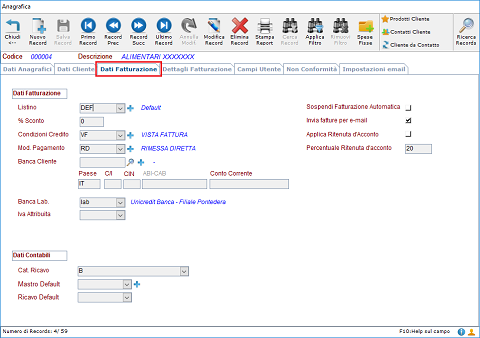
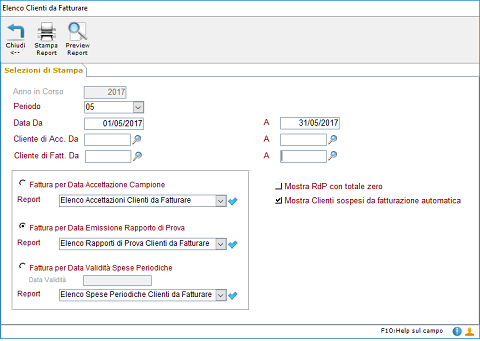
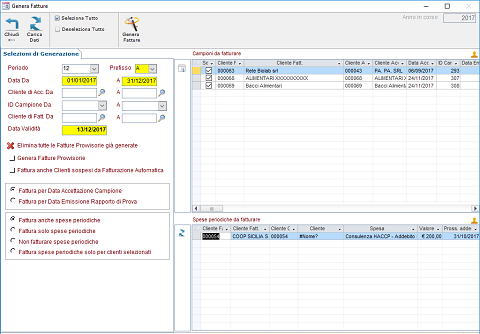
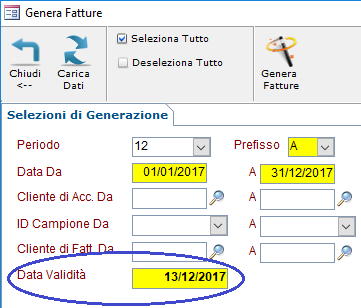
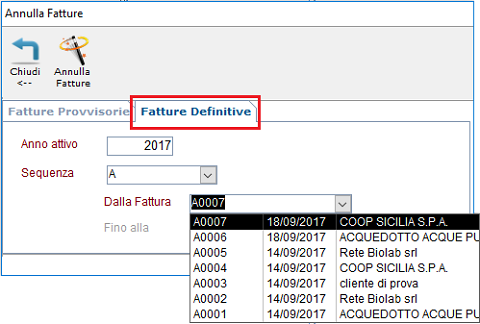
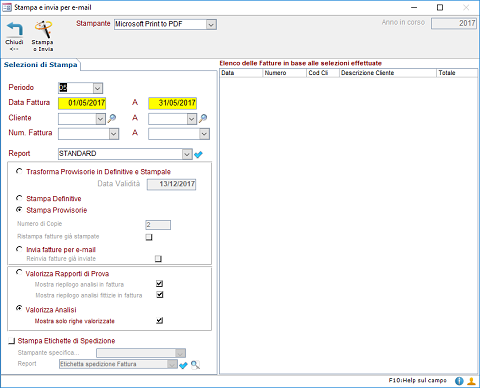
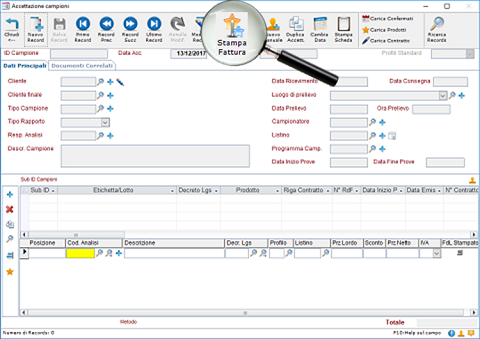
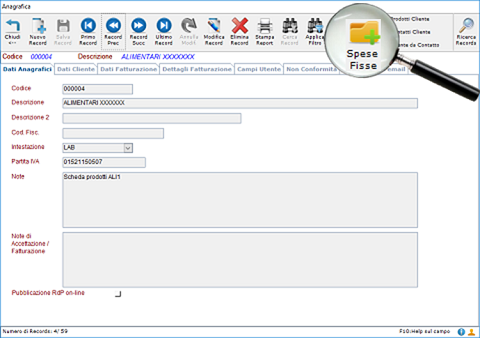
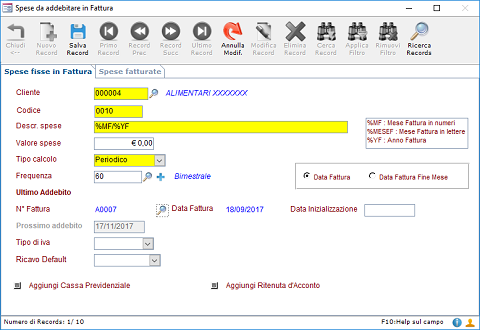
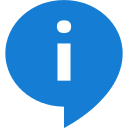 Per informazioni sui nostri prodotti software:
www.informaticaperlasanita.com
Per informazioni sui nostri prodotti software:
www.informaticaperlasanita.com